Maison >tutoriels informatiques >connaissances en informatique >Comment désactiver le mode veille dans Win10
Comment désactiver le mode veille dans Win10
- WBOYWBOYWBOYWBOYWBOYWBOYWBOYWBOYWBOYWBOYWBOYWBOYWBavant
- 2024-02-11 16:00:081333parcourir
L'éditeur php Banana vous présentera comment désactiver le mode veille de Win10. Le mode veille est une fonction d'économie d'énergie qui met votre ordinateur dans un état de faible consommation lorsqu'il n'est pas utilisé. Cependant, nous pouvons parfois souhaiter désactiver complètement le mode veille, en particulier dans certaines situations comme le téléchargement de fichiers volumineux ou le travail sur de longues tâches. Voici plusieurs méthodes pour vous aider à désactiver le mode veille dans Windows 10.
1. Cliquez avec le bouton droit de la souris et sélectionnez Personnaliser dans la fenêtre, comme indiqué dans l'image ci-dessous :
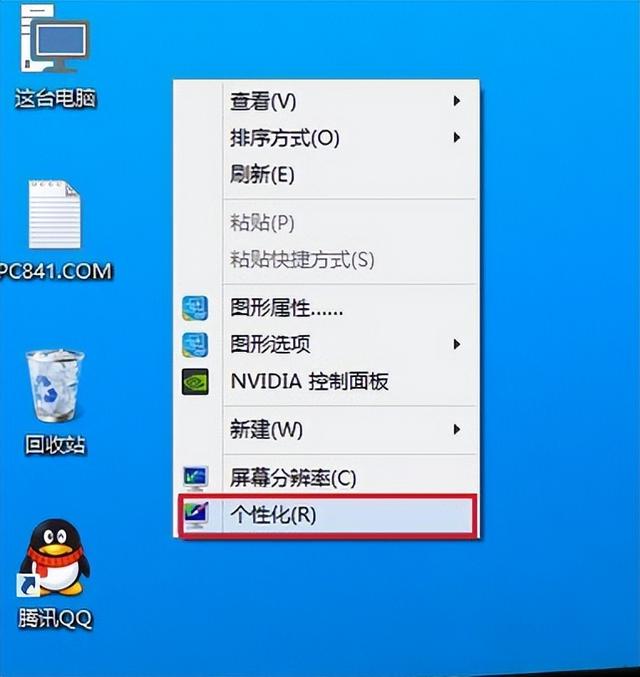
2 Cliquez sur l'économiseur d'écran en bas, comme indiqué dans l'image ci-dessous :

3. Paramètres d'alimentation en bas, comme indiqué dans l'image ci-dessous Affichage :
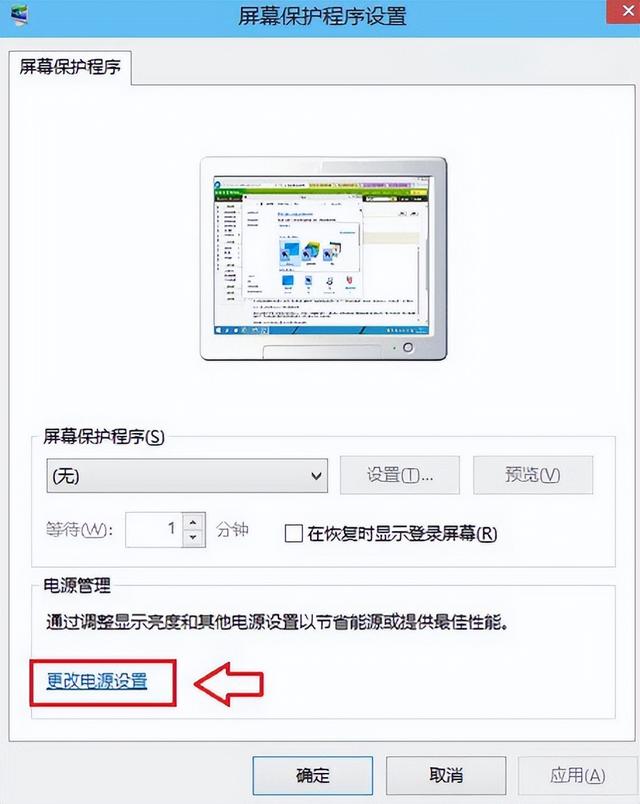
4. Cliquez pour modifier le temps de veille de l'ordinateur, comme indiqué dans la figure ci-dessous :
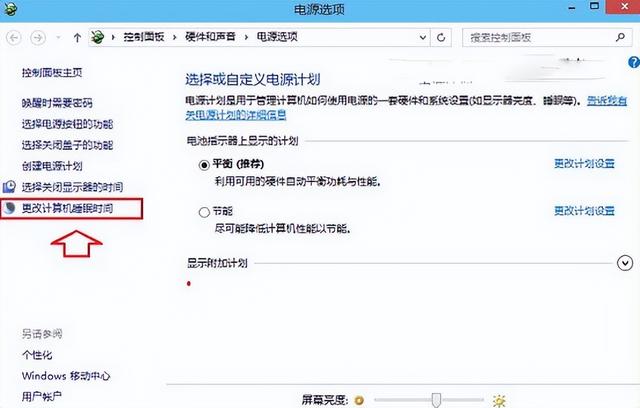
5. Modifiez les deux options de temps par défaut de 15 minutes et 30 minutes avant Jamais, cliquez sur le bouton Enregistrer, comme indiqué dans la figure ci-dessous :
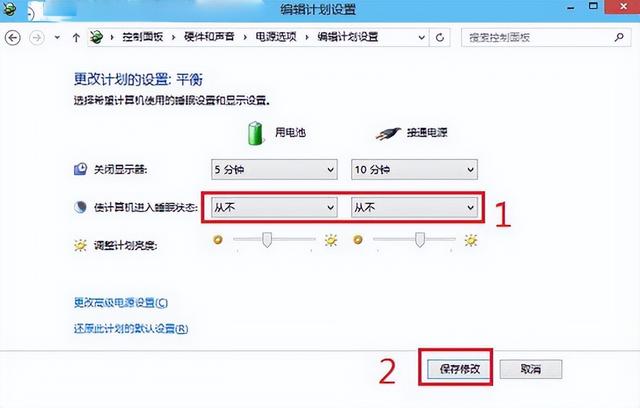
Ce qui précède est le contenu détaillé de. pour plus d'informations, suivez d'autres articles connexes sur le site Web de PHP en chinois!
Articles Liés
Voir plus- Que dois-je faire si le commutateur de point d'accès mobile dans le système Win10 est grisé ?
- Que faire si la suppression d'un dossier dans Windows 10 nécessite des droits d'administrateur
- Que dois-je faire si mon bureau Win10 se bloque et que seule la souris peut bouger ?
- Que faire si l'utilisation du système Windows 10 est élevée
- Résolvez le problème de l'écran noir après le réveil du mode veille dans la version familiale Win10

